So passen Sie die Erfolgsaktion in Ihrem Divi-E-Mail-Optionsformular an
Veröffentlicht: 2022-03-14Was passiert, wenn Besucher Ihre E-Mail abonnieren, ist eine wichtige Interaktion, die oft übersehen wird. Divi informiert standardmäßig darüber, dass das Abonnement erfolgreich war, aber wir können es noch weiter anpassen. Das Erstellen und Anpassen einer Divi-Erfolgsnachricht ist mit dem E-Mail-Optionsmodul ganz einfach. In diesem Beitrag zeigen wir dir wie! Wir werden auch die Alternative untersuchen und einige Tipps zum Erstellen einer großartigen Divi-Erfolgsnachricht sehen.
Lass uns anfangen.
Vorschau
Lassen Sie uns zunächst einen Blick darauf werfen, wie unsere Divi-Erfolgsmeldung auf Desktops und Telefonen angezeigt wird.
Schreibtisch
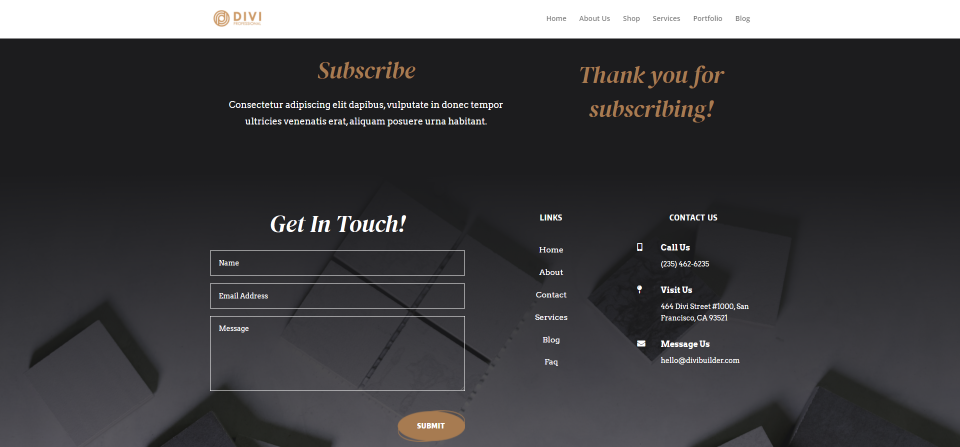
Telefon
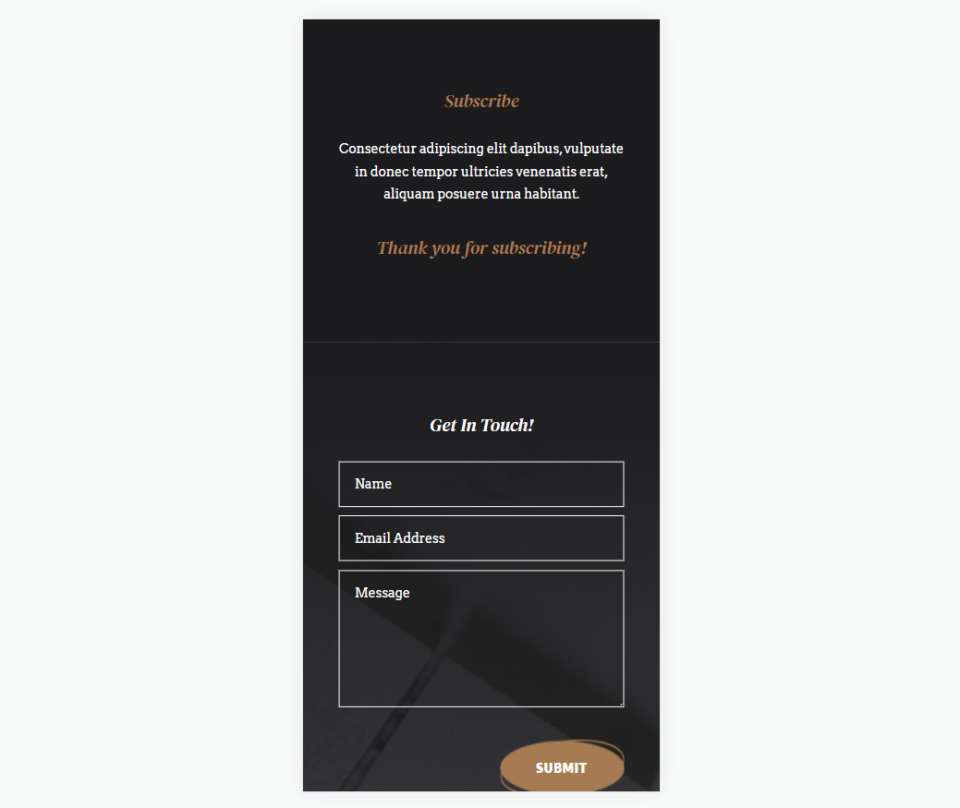
Bereich für Divi-Erfolgsmeldungen
Um den Divi-Erfolgsmeldungsbereich innerhalb des E-Mail-Opt-in-Moduls zu finden, öffnen Sie zunächst die Einstellungen des Moduls, indem Sie auf das graue Zahnradsymbol klicken, das angezeigt wird, wenn Sie mit der Maus über das Modul fahren.
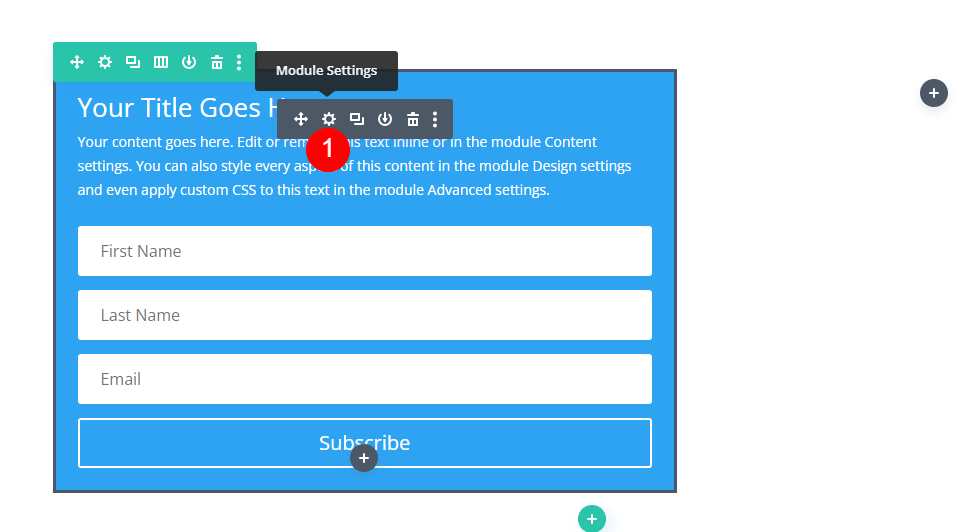
Die Einstellungen des Moduls öffnen sich auf der Registerkarte Inhalt . Hier finden Sie Einstellungen für Text, E-Mail-Konto, Felder, Erfolgsaktion, Spamschutz, Link, Hintergrund und Admin-Label.
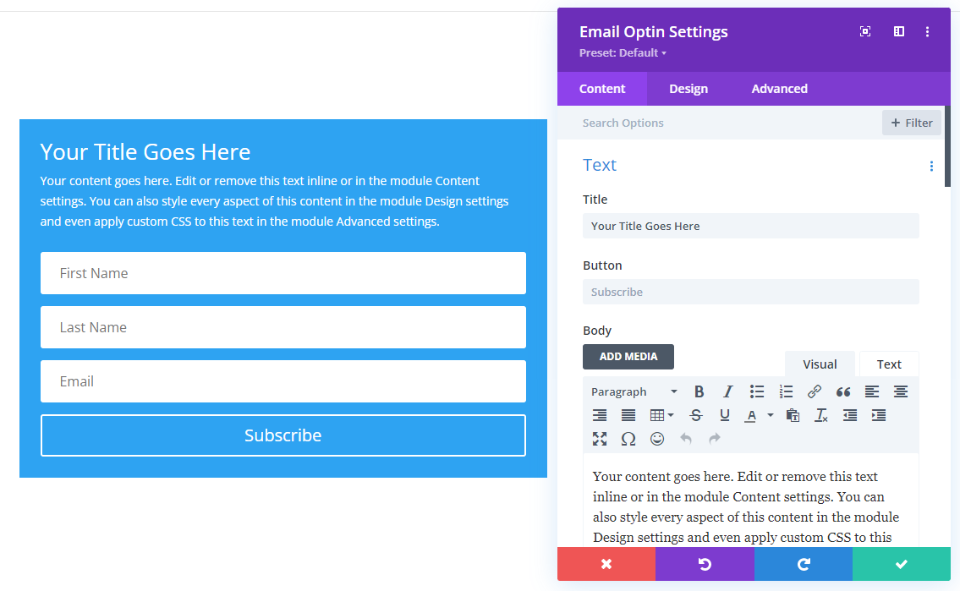
Scrollen Sie nach unten zu Erfolgsaktion . Hier sehen Sie zwei Standardoptionen: Aktion und Nachricht. Aktion ist das, was passiert, nachdem das E-Mail-Formular gesendet wurde. Die Aktion verfügt über ein Dropdown-Menü, in dem Sie auswählen können, ob eine Nachricht angezeigt oder der Benutzer zu einer anderen URL umgeleitet werden soll. Nachricht ist ein Feld, in das Sie den Text eingeben können, der angezeigt wird, sobald die Aktion ausgelöst wird.
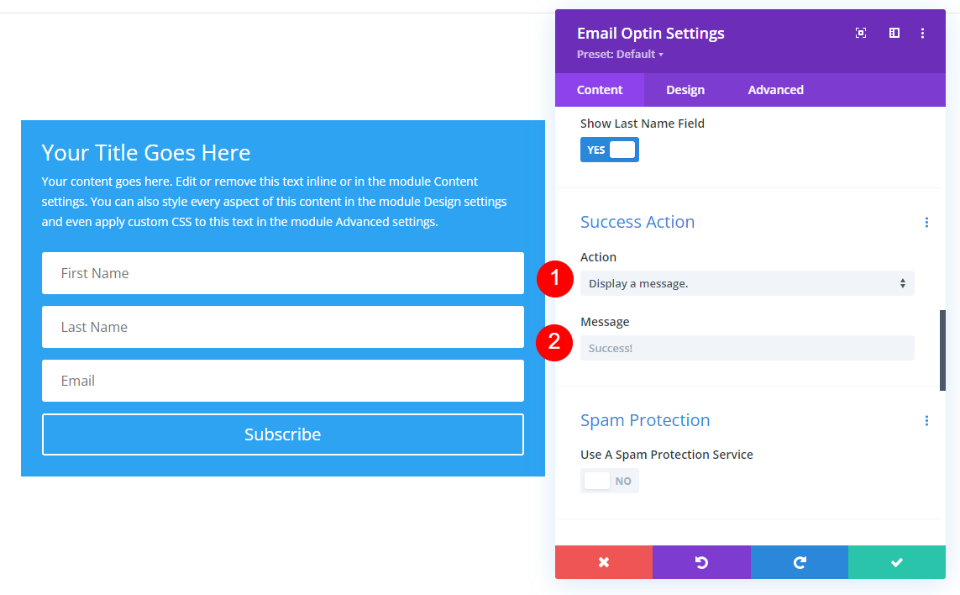
Zeigen Sie eine Divi-Erfolgsmeldung an
Eine Nachricht anzeigen ist die standardmäßige Erfolgsaktion, sodass wir keine Änderungen an den Aktionseinstellungen vornehmen müssen. Wir können zum Nachrichtenfeld übergehen . Um eine benutzerdefinierte Nachricht anzuzeigen, geben Sie einfach den Text in das Feld Nachricht ein. Die Standardnachricht ist Success! Dies wird angezeigt, es sei denn, Sie geben eine neue Nachricht in das Feld ein.
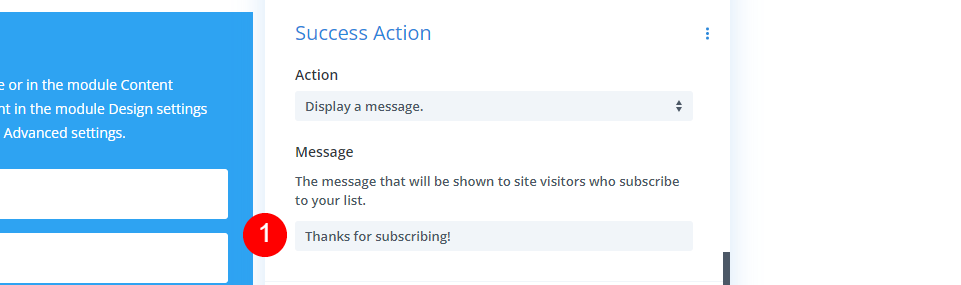
Wenn jetzt jemand Ihre E-Mail abonniert, werden die Felder und die Schaltfläche im Formular durch die Erfolgsmeldung ersetzt. Das Formular enthält weiterhin wie gewohnt den Titel und die Beschreibung, wie Sie im Beispiel unten sehen können.
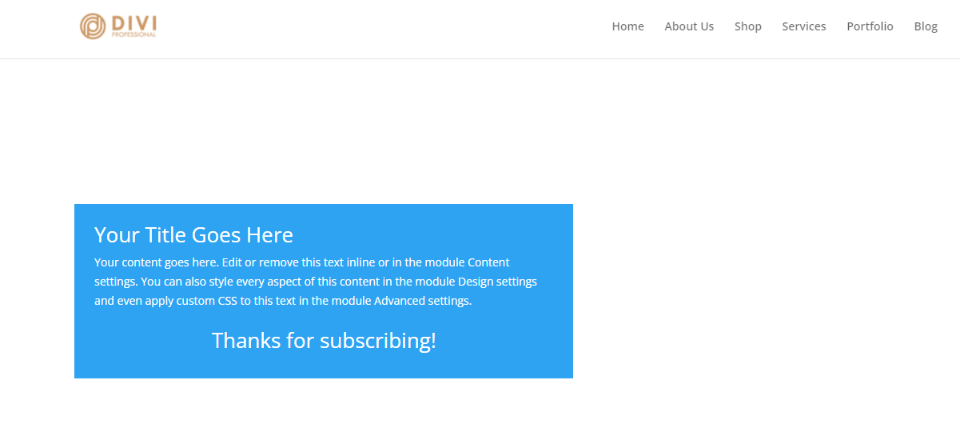
Alternative Option: Umleitung zu einer benutzerdefinierten URL
Anstatt eine Nachricht anzuzeigen, haben Sie auch die Möglichkeit, den Benutzer auf eine neue Seite umzuleiten. Diese neue Seite kann alles enthalten, was Sie möchten, z. B. einen CTA, einen kostenlosen Download, Informationen, eine ausführliche Willkommensnachricht usw. Um sie zu aktivieren, wählen Sie das Dropdown-Feld Aktion aus und klicken Sie auf Auf eine benutzerdefinierte URL umleiten .
- Maßnahme: Umleitung zu einer benutzerdefinierten URL
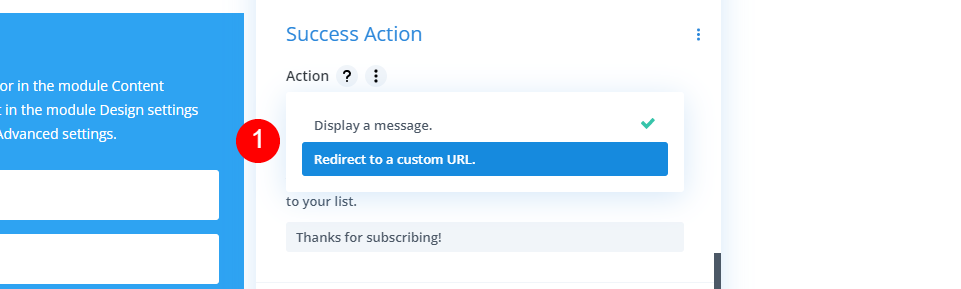
Wenn Sie die Umleitung zu einer benutzerdefinierten URL auswählen, werden andere Optionen geöffnet. Es enthält ein Feld, in das Sie die URL eingeben, und eine Reihe von Kästchen zum Ankreuzen, mit denen Sie die Daten auswählen können , die in die Weiterleitung eingeschlossen werden. Sobald der Benutzer das Formular absendet, wird er automatisch zu der von Ihnen angegebenen URL weitergeleitet.

Gestalten Sie die Divi-Erfolgsmeldung
Wenn Sie Nachricht anzeigen auswählen, können Sie diese Nachricht mit den Divi-Styling-Tools im E-Mail-Optimierungsmodul gestalten. Für unser Beispiel verwende ich den E-Mail-Opt-in-Bereich aus dem kostenlosen Stone Factory Layout Pack, das in Divi verfügbar ist. Titel und Beschreibung dieses Abschnitts wurden mit Textbausteinen erstellt. Wir verwenden Einstellungen aus dem Titel.
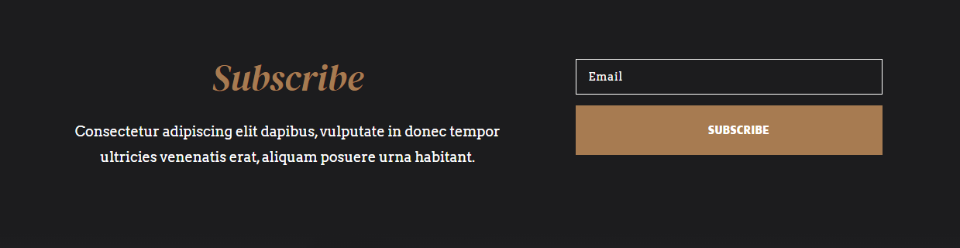
Hier ist ein Blick auf die Divi-Erfolgsmeldung, die für dieses Layout angezeigt wird. Dies ist die Standardnachricht und das Standardformat.
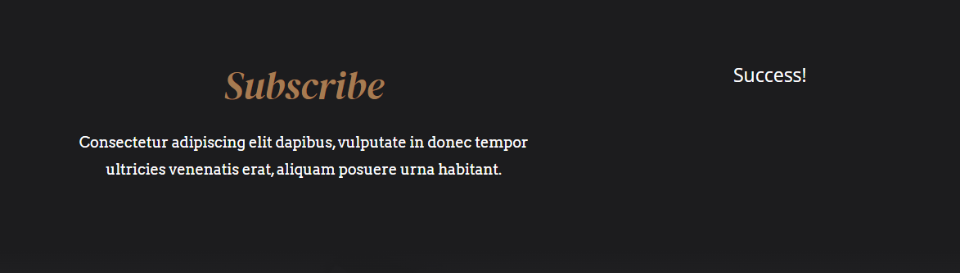
Wir fügen eine benutzerdefinierte Divi-Erfolgsmeldung hinzu und gestalten sie mit Design-Eingabeaufforderungen aus diesem Layout.
Fügen Sie eine benutzerdefinierte Divi-Erfolgsmeldung hinzu
Lassen Sie uns zunächst die Standardnachricht durch eine eigene ersetzen. Öffnen Sie die Einstellungen des Opt-in-Moduls , scrollen Sie nach unten zu Erfolgsaktion und geben Sie Ihren Text in das Nachrichtenfeld ein . Ich trete ein Vielen Dank für Ihre Anmeldung!

- Nachricht: Vielen Dank für Ihre Anmeldung!
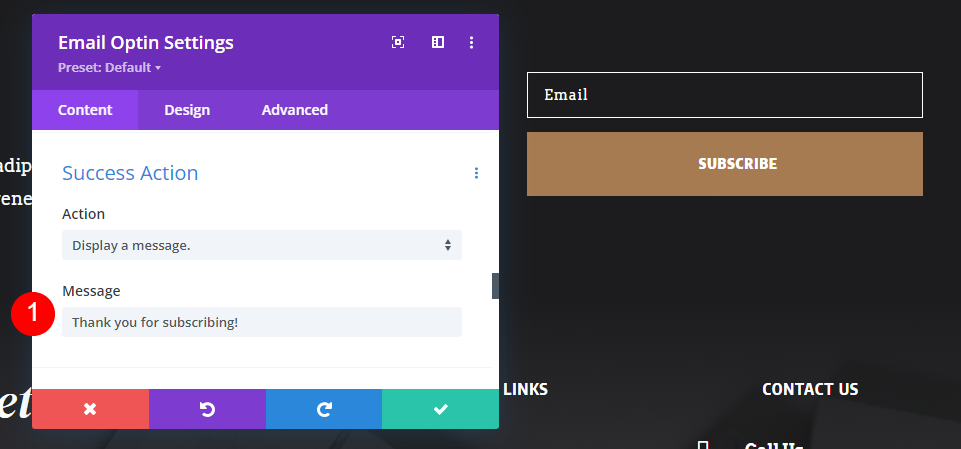
Fügen Sie das Divi Success Message Styling hinzu
Wählen Sie als Nächstes die Registerkarte Design und scrollen Sie nach unten zum Abschnitt mit der Bezeichnung Ergebnismeldungstext . Das gesamte Styling erfolgt in diesem Abschnitt. Wir sehen die Divi-Erfolgsmeldung nicht, während wir sie gestalten, da das Modul das E-Mail-Formular während des Designprozesses anzeigt.
Ändern Sie die Schriftart in DM Serif Display, den Stil in Italic und die Farbe in #a77b51.
- Schriftart: DM Serif Display
- Stil: Kursiv
- Farbe: #a77b51
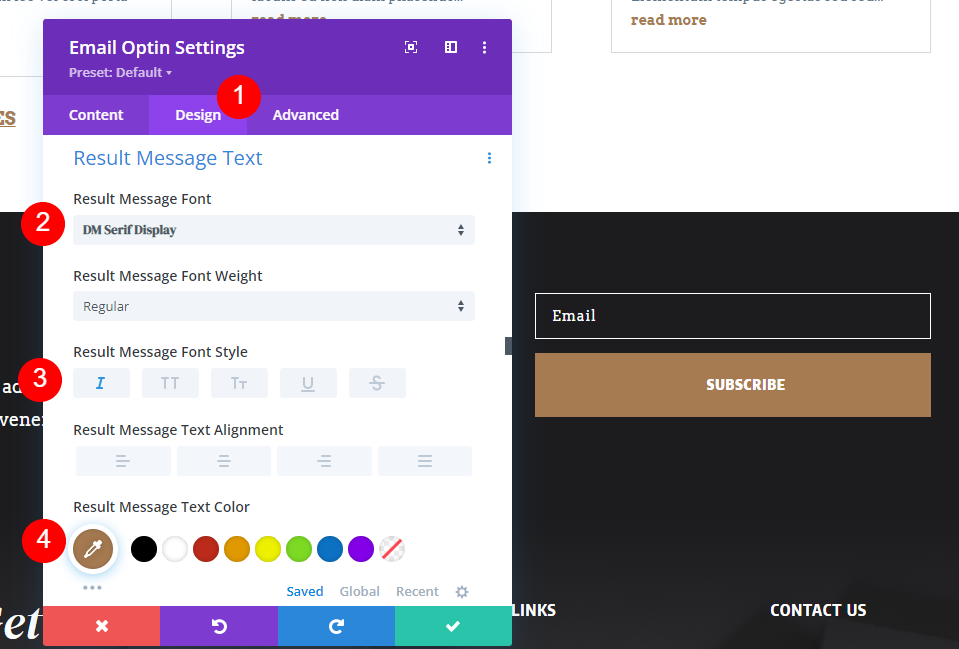
Bewegen Sie als Nächstes den Mauszeiger über die Textgröße der Ergebnismeldung und wählen Sie das Tablettsymbol aus. Wählen Sie die Registerkarte Desktop und ändern Sie die Größe auf 48 Pixel. Wählen Sie die Registerkarte Tablet und stellen Sie sie auf 32 Pixel ein. Wählen Sie die Registerkarte Telefon und ändern Sie sie in 20px. Stellen Sie abschließend die Zeilenhöhe auf 1,4 m ein. Die zusätzliche Zeilenhöhe gibt der Nachricht etwas Platz zwischen den Zeilen, um sie leichter lesbar zu machen. Schließen Sie zuletzt die E-Mail-Optimierungseinstellungen und speichern Sie Ihre Seite.
- Größe: Desktop 48 Pixel, Tablet 32 Pixel, Telefon 20 Pixel
- Zeilenhöhe: 1,4 m
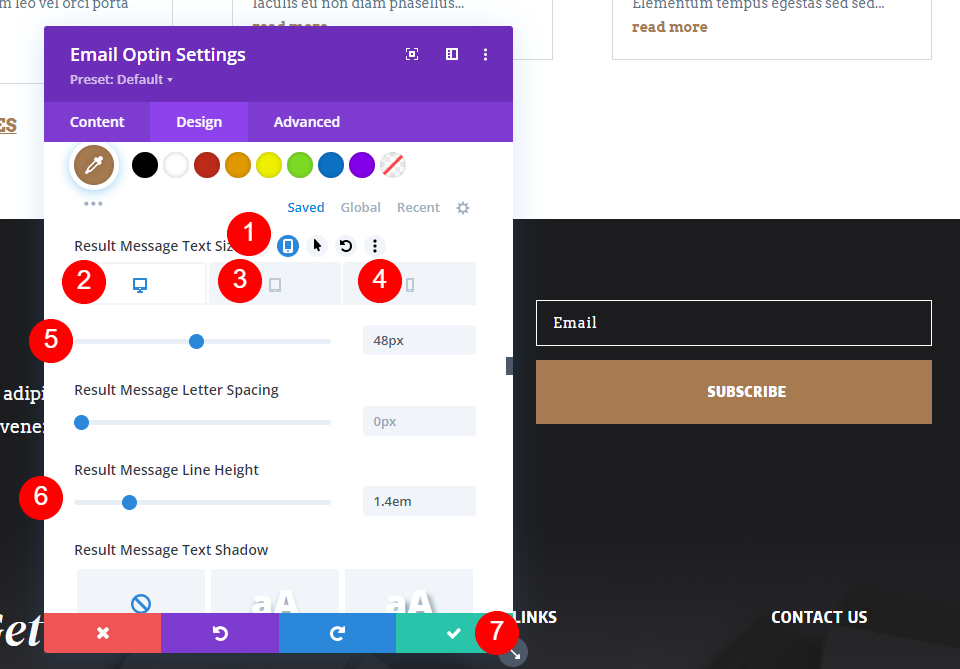
Hier ist das Formular mit der Divi-Erfolgsmeldung.
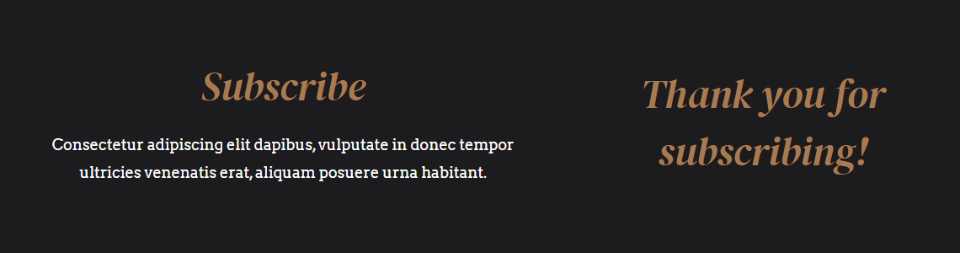
Erstellen einer großartigen Divi-Erfolgsnachricht
Als Nächstes betrachten wir einige Tipps zur Verbesserung der Erfolgsmeldung. Es ist wichtig, eine klare Erfolgsmeldung für die Anmeldung zu haben, damit die Benutzer wissen, dass das E-Mail-Formular funktioniert hat. Diese einfache Nachricht muss nicht viele Informationen enthalten. Dies kann der Einführungs-E-Mail, den Informationen rund um das E-Mail-Opt-in-Formular oder einer Seite überlassen werden, auf die Sie sie umleiten, wenn Sie diese Option anstelle der Erfolgsmeldung verwenden.
Die Divi-Erfolgsnachricht muss nur ein einfaches Feedback geben, dass das Abonnement erfolgreich war und dass sie E-Mails von Ihnen erhalten werden. Vor diesem Hintergrund finden Sie hier einige Tipps zum Verfassen Ihrer Divi-Erfolgsbotschaft.
Tipps für Divi-Erfolgsmeldungen
Berücksichtigen Sie das Kundenverhalten und die Psychologie. Stellen Sie sich die Erfolgsmeldung als Feedback einer Mikrointeraktion vor. Dies kann dazu beitragen, Ihre Marke zu humanisieren. Erstellen Sie die Botschaft mit Blick auf Ihre Marke.
Denken Sie daran, dass eine E-Mail-Optimierungs-Erfolgsmeldung Ihre Interaktion mit Ihren Lesern bedeutet. Verwenden Sie die Nachricht, um eine gute Interaktion mit Ihren Abonnenten zu ermöglichen. Seien Sie professionell und markenkonform. Nutzen Sie dies als Gelegenheit, ihnen zu sagen, dass Sie sie schätzen.
Konzentrieren Sie sich auf den Zweck der Nachricht. Halte es einfach. Schreiben Sie keinen Absatz, nur ein paar Worte. Verwenden Sie informative Wörter, die für die Situation sinnvoll sind. Ein einfaches Dankeschön oder Du hast dich angemeldet ist besser als etwas, das nicht beschreibt, was passiert ist, wie Du es geschafft hast oder Ja !
Eine gute Wahl sind:
- Vielen Dank!
- Danke!
- Danke fürs Abonnieren
- Sie haben sich angemeldet
- Herzlich willkommen!
- Erfolg!
- Vielen Dank! Ihre erste E-Mail wird bald ankommen!
- Erfolg! Bitte überprüfen Sie Ihren Posteingang
- Danke für's Registrieren!
- Abonnement erfolgreich!
Verwenden Sie die Nachrichtenoption, es sei denn, Sie müssen mehr als eine einfache Nachricht bereitstellen. Verwenden Sie die URL-Umleitung nicht nur, um sich zu bedanken.
Gestalten Sie die Nachricht so, dass sie zu Ihrer Website passt. Stellen Sie außerdem sicher, dass es für Mobilgeräte geeignet ist. Die Nachricht sollte so aussehen und sich anfühlen, als wäre sie Teil der Erfahrung Ihrer Website und auf jedem Gerät gut funktionieren.
Ergebnisse
Hier sehen Sie, wie unsere Divi-Erfolgsmeldung auf Desktops und Telefonen aussieht.
Schreibtisch
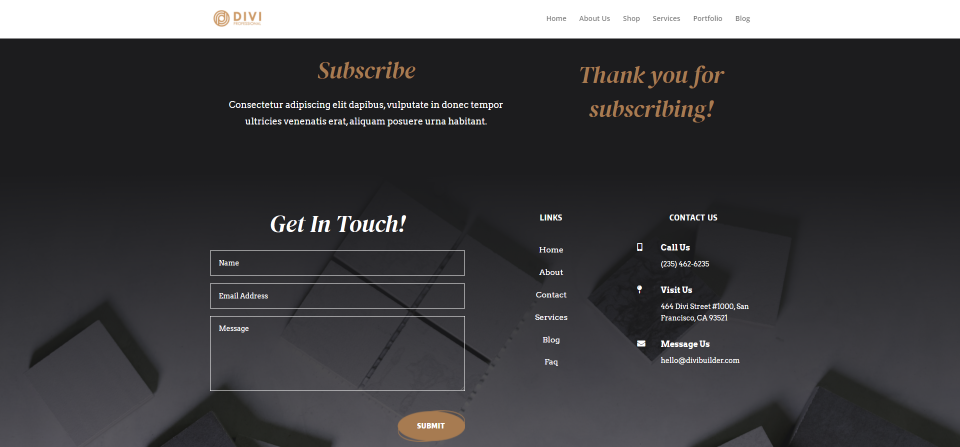
Telefon
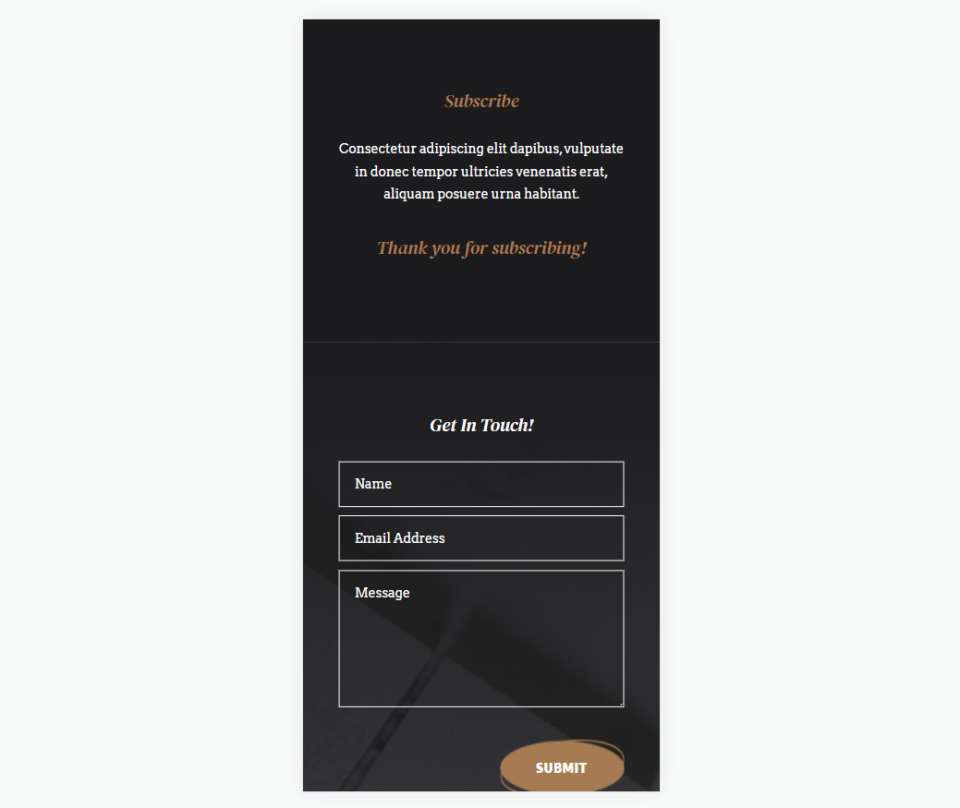
Endgedanken
Das ist unser Blick darauf, wie Sie die Divi-Erfolgsmeldung in Ihrem Divi-E-Mail-Optionsmodul anpassen können. Die Erfolgsmeldung ist standardmäßig aktiviert und das Modul hat eine Standardmeldung, aber es ist trotzdem eine gute Idee, sie an Ihre Marke anzupassen. Durch diesen zusätzlichen Schritt der Anpassung der Erfolgsmeldung kann der Eindruck Ihrer Besucher von Ihrer Website und Marke verbessert werden. Die Anpassung ist mit den Tools des E-Mail-Moduls einfach.
Wir wollen von dir hören. Haben Sie Ihre Erfolgsaktion in Ihrem Divi-E-Mail-Optimierungsformular angepasst? Lass es uns in den Kommentaren wissen.
